Serials AUTOCAD
(Lệnh TextAlign) Sắp Xếp Text không bị nhảy dòng Trong AutoCAD
I. (Lệnh TextAlign) Sắp Xếp Text không bị nhảy dòng Trong AutoCAD
Bài viết này sẽ hướng dẫn bạn cách sử dụng lệnh TextAlign để dóng hàng và giãn cách các đối tượng văn bản trong AutoCAD, giúp cải thiện tính thẩm mỹ và chuyên nghiệp cho bản vẽ của bạn.
1. Tầm Quan Trọng Của Việc Sắp Xếp Text
Việc sắp xếp văn bản chính xác không chỉ giúp bản vẽ trở nên rõ ràng hơn mà còn thể hiện sự chuyên nghiệp của nhà thiết kế. Văn bản không được căn chỉnh có thể khiến người xem khó hiểu và tạo cảm giác lộn xộn.
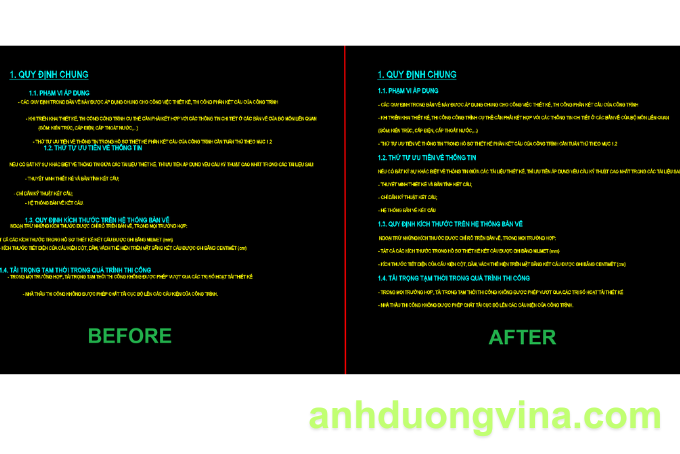
2. Giới Thiệu Về Lệnh TextAlign
Lệnh TextAlign (viết tắt là TA) cho phép bạn dễ dàng căn chỉnh văn bản theo các tiêu chí khác nhau. Công cụ này hoạt động hiệu quả với cả Single Text (Dtext) và Multiline Text (Mtext), giúp bạn tiết kiệm thời gian và công sức trong việc quản lý văn bản.
3. Hướng Dẫn Sử Dụng Lệnh TextAlign
Bước 1: Khởi Động Lệnh
- Gõ
TAvào thanh lệnh và nhấn Enter. Sau đó, bạn sẽ thấy thanh nhắc lệnh hiện lên với các tùy chọn căn chỉnh và giãn dòng.
Bước 2: Thiết Lập Căn Lề
- Nhấn vào tùy chọn Alignment hoặc nhập i để vào thiết lập căn chỉnh. Tại đây, bạn sẽ thấy các tùy chọn như:
- Left: Căn trái
- Center: Căn giữa
- Right: Căn phải
- Các tùy chọn căn lề khác như TL, TC, TR, v.v.
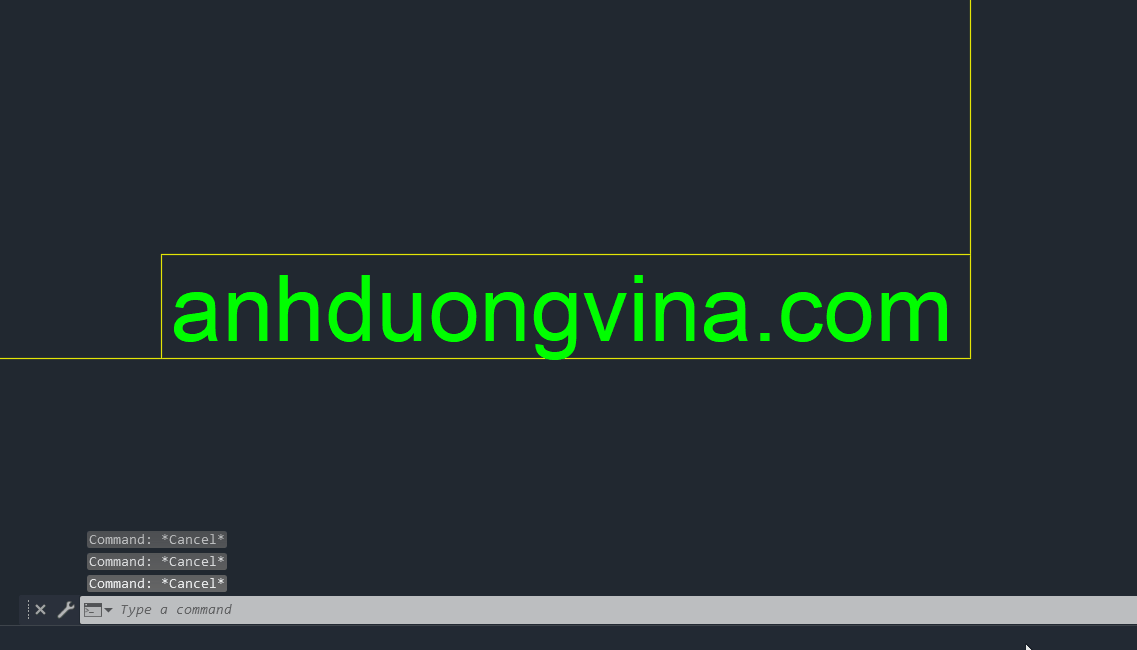
Bước 3: Thiết Lập Giãn Dòng
- Nhấn vào tùy chọn Options hoặc nhập O để thiết lập giãn dòng. Tùy chọn bao gồm:
- Distribute: Tự động giãn đều các dòng.
- Set Spacing: Nhập khoảng cách giãn dòng theo ý muốn.
- Current Vertical/Horizontal: Giữ nguyên vị trí văn bản hiện tại theo chiều dọc hoặc chiều ngang.
Bước 4: Chọn Vùng Text Cần Dóng Hàng
- Quét chọn vùng văn bản cần dóng hàng và nhấn Enter.
Bước 5: Chọn Đối Tượng Gốc
- Chọn một đối tượng text làm gốc để căn chỉnh các đối tượng khác, hoặc nhập Point (P) để chỉ định vị trí mới cho vùng text đã chọn.
Bước 6: Hoàn Tất Dóng Hàng
- Chọn điểm thứ hai, tạo thành đường thẳng với đối tượng đã chọn, để căn chỉnh các text đã chọn.
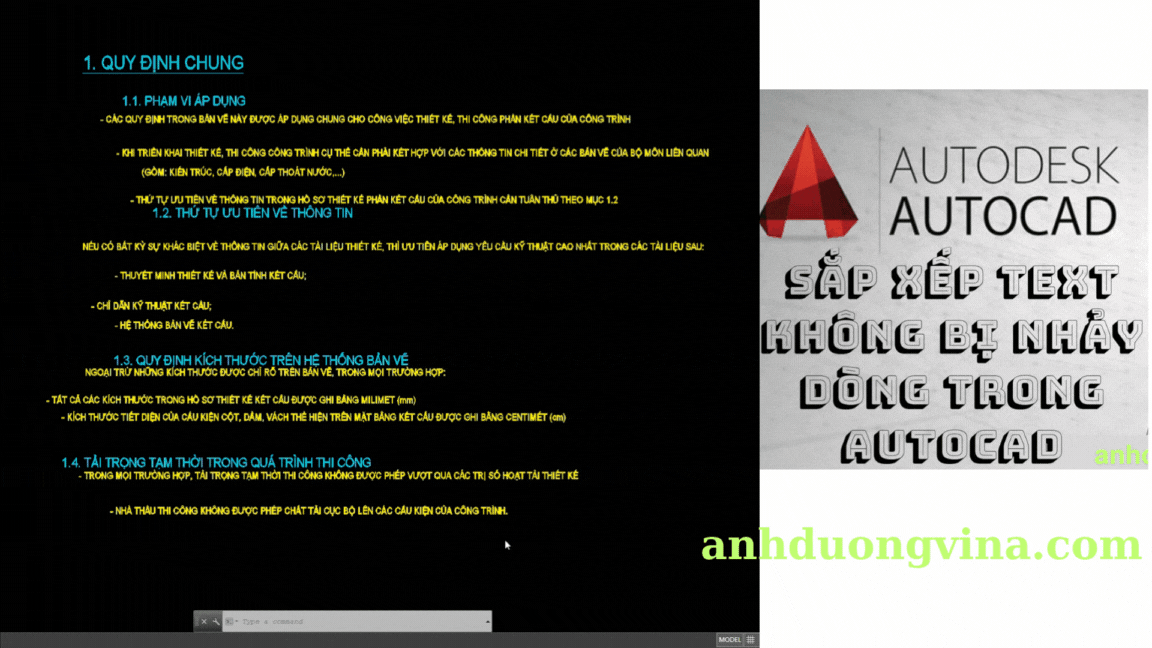
4. Một Số Lưu Ý Khi Sử Dụng Lệnh TextAlign
- Kiểm Tra Kết Quả: Sau khi thực hiện lệnh, hãy kiểm tra lại để đảm bảo rằng văn bản đã được sắp xếp đúng theo mong muốn.
- Sử Dụng Trên Bản Vẽ Mẫu: Nếu bạn chưa quen với lệnh này, hãy thử nghiệm trên một bản vẽ mẫu trước khi áp dụng cho dự án lớn.
5. Lợi Ích Của Việc Sử Dụng Lệnh TextAlign
- Tiết Kiệm Thời Gian: Giúp bạn dễ dàng căn chỉnh nhiều đối tượng cùng một lúc, tiết kiệm thời gian đáng kể.
- Tăng Cường Tính Chuyên Nghiệp: Bản vẽ của bạn sẽ trở nên gọn gàng và dễ đọc hơn, giúp người xem dễ dàng nắm bắt thông tin.
II. Kết Luận
Lệnh TextAlign là một công cụ hữu ích giúp bạn sắp xếp văn bản một cách chính xác và hiệu quả trong AutoCAD. Hãy áp dụng các bước hướng dẫn trên để nâng cao chất lượng bản vẽ của bạn.
III. Xem Thêm Bài Viết Liên Quan
Mẹo Giữ Nguyên Giá Trị DIM Sau Khi Scale Trong AutoCAD TextFill - Lỗi In Chữ Bị Rỗng Ruột Trong AutoCAD



